كيفية تغيير محرك البحث الافتراضي في Cortana
نوافذ / / August 05, 2021
إذا كنت تريد تغيير الإعداد الافتراضي في Cortana محرك البحث، فأنت محظوظ. شبابيك يسمح للمستخدمين بتغيير محرك البحث الافتراضي لـ Cortana. ومع ذلك ، فمن الضروري أن يكون لديك جوجل كرومأو ثعلب النار مثبتًا على جهازك. المتصفح بدلاً من Internet Explorer و حافة ضرورية. يحتوي Chrome و Firefox على ملفات جوجل كمحرك البحث الافتراضي الخاص بهم ، لذلك سيكون أقل صعوبة. إذا تم استيفاء المتطلبات ، فيمكنك المتابعة إلى الخطوات المذكورة أدناه لتغيير محرك البحث الافتراضي في Cortana.
نظام التشغيل Windows 10 هو الخيار الأكثر شيوعًا لنظام التشغيل على جهازك ، حيث يستخدم معظم الأشخاص الذين يمتلكون جهاز كمبيوتر Windows تقريبًا. يأتي Windows 10 مليئًا بالعديد من الميزات ، ومساعد شخصي ، وليس استثناءً. كورتانا هو المساعد الشخصي الرسمي لشركة Microsoft. إنه ذكاء اصطناعي تم تطويره بواسطة Microsoft لـ Windows للتعامل مع الأوامر الصوتية والقيام بمهام معينة. يمكنك البحث عن شيء ما على الإنترنت ؛ يمكنك فتح تطبيقات Windows ، ومقاطع الفيديو ، وغير ذلك الكثير. أكثر من ذلك ، يمكنك الدردشة مع Cortana ،. ومع ذلك ، ليس هذا التقدم مثل Apple Siri و Google Assistant.
إذا كنت تستخدم Cortana على Windows ، فمن المحتمل أنك لاحظت أن Cortana تستخدم Bing كمحرك بحث افتراضي. Bing مملوك لشركة Microsoft ، لذلك تم تعيينه كمحرك البحث الافتراضي لـ Cortana و Edge. بالمقارنة ، يشبه Bing تمامًا محرك بحث Google مع بعض الامتيازات الإضافية. ومع ذلك ، يحتوي محرك بحث Google على قاعدة بيانات ضخمة ، والطريقة التي يزحف بها عبر مواقع الويب وصفحات الويب مذهلة. وبالتالي ، فهو محرك البحث الأكثر شعبية والأكثر استخدامًا اليوم.

كيفية تغيير محرك البحث الافتراضي في Cortana؟
الخطوة 1) أولاً ، افتح Windows إعدادات بالضغط على مفتاح Windows + I وانقر على تطبيقاتالخيار على إعدادات الويندوز.

الخطوة 2) ثم حدد ملف التطبيق الافتراضي علامة التبويب في الجزء الأيمن من النافذة.
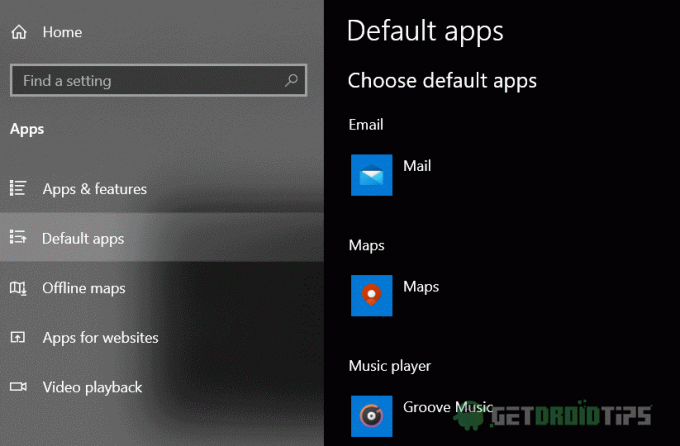
الخطوه 3) الآن ، في الجزء الأيمن من النافذة ، قم بالتمرير لأسفل وابحث عن ملف متصفح الإنترنت ، انقر أسفل التسمية وحدد متصفح الويب بخلاف Edge و Internet Explorer ، والذي يستخدم Google كمحرك البحث الافتراضي الخاص به ويدعم الكثير من الملحقات.

الخطوة 4) إذا كنت تستخدم متصفحًا يستند إلى الكروم ، فانقر فوق كروميتانا رابط التمديد وتثبيت الامتداد. انقر فوق أdd على الكروم ثم انقر فوق إضافة ملحق زر.
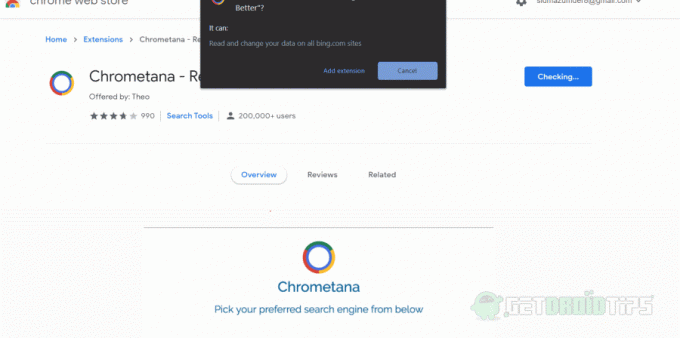
الخطوة 5) بعد تثبيت ملحق Chrometana ، ستظهر قائمة منبثقة. الآن ، حدد محرك البحث المفضل لديك الذي تريد أن يستخدمه Cortana. يمكنك الآن تشغيل Cortana والبحث على الويب باستخدام محرك البحث المفضل لديك لـ Cortana.

اختيار المحرر:
- تصحيح: بحث Windows 10 File Explorer لا يعمل
- بعد تحديث Windows 10 ، لا يوجد صوت يعمل: كيفية الإصلاح؟
- كيفية إزالة Cortana من نظام التشغيل Windows 10
- 10 نصائح وحيل Cortana يجب أن تعرفها
- استكشاف أخطاء Windows 10 Freeze بشكل عشوائي - إصلاح
راهول طالب في علوم الكمبيوتر وله اهتمام كبير بمجال موضوعات التكنولوجيا والعملات المشفرة. يقضي معظم وقته إما في الكتابة أو الاستماع إلى الموسيقى أو السفر في أماكن غير مرئية. يعتقد أن الشوكولاتة هي الحل لجميع مشاكله. الحياة تحدث ، والقهوة تساعد.



